TTEP.CN > 故障 >
Excel表格创建组功能怎么用 excel表格创建组的方法
Excel表格创建组功能怎么用 excel表格创建组的方法 创建组步骤1:自己在电脑上先创建一个Excel表格,然后点击打开,如果有现成的更好,直接点击打开表格。
创建组步骤2:如果是新创建的表格在我们打开后看到表格主要界面与菜单,但是唯一不足的发现表格没有数据,所以这时我们需要建立数据。

创建组步骤3:接下来,我们就要对数据进行设置了,我们在表格编辑的窗口上方找到且点击菜单按钮,看到有一个数据选项,点击打开。
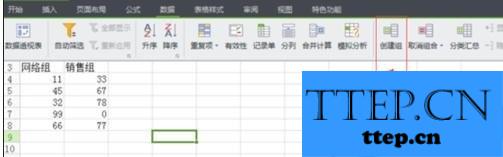
创建组步骤4:然后在打开数据按钮之后,出现一系列数据设置,这时候我们看到右侧找到一个创建组按钮,点击打开它。
创建组步骤5:之后,我们进行选定自己添加的数据,先选定一组,然后点击上面的创建组按钮。

创建组步骤6:点击之后出现需要我们选择是行还是列的创建,我们选择一种适合自己的模式,点击确定。
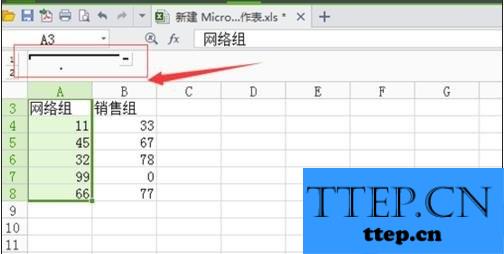
创建组步骤7:确定之后,我们即成功创建了自己的组,接下来点击第二组,看到也成功创建了。
创建组步骤2:如果是新创建的表格在我们打开后看到表格主要界面与菜单,但是唯一不足的发现表格没有数据,所以这时我们需要建立数据。

创建组步骤3:接下来,我们就要对数据进行设置了,我们在表格编辑的窗口上方找到且点击菜单按钮,看到有一个数据选项,点击打开。
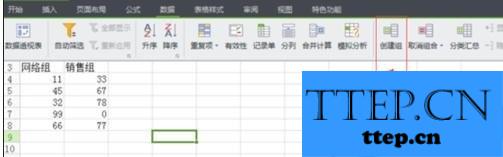
创建组步骤4:然后在打开数据按钮之后,出现一系列数据设置,这时候我们看到右侧找到一个创建组按钮,点击打开它。
创建组步骤5:之后,我们进行选定自己添加的数据,先选定一组,然后点击上面的创建组按钮。

创建组步骤6:点击之后出现需要我们选择是行还是列的创建,我们选择一种适合自己的模式,点击确定。
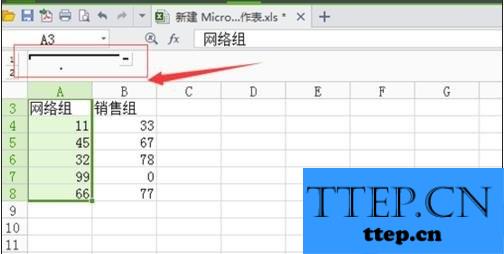
创建组步骤7:确定之后,我们即成功创建了自己的组,接下来点击第二组,看到也成功创建了。
- 上一篇:Excel表格如何插入按钮 Excel表格插入按钮的方法
- 下一篇:没有了
- 最近发表
- 赞助商链接
